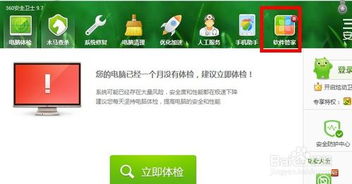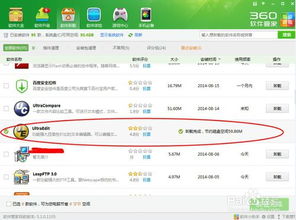360安全卫士:如何高效强力卸载不需要的软件
360怎么强力卸载软件
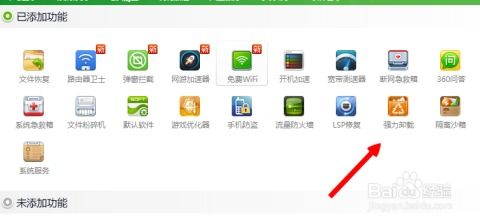
在日常使用电脑的过程中,我们难免会遇到需要卸载某些软件的情况。无论是为了释放硬盘空间,还是为了去除不再使用的应用程序,卸载软件都是一个常见的操作。然而,有时我们可能会遇到一些顽固的软件,无法通过常规方式卸载干净。这时候,360强力卸载功能就显得尤为重要了。360软件管家内置的强力卸载功能,不仅可以帮助我们彻底卸载软件,还能有效清理软件留下的注册表项和文件,确保卸载的彻底性。

360强力卸载的基本操作
要使用360强力卸载功能,首先需要打开360软件管家。如果桌面上有360软件管家的快捷图标,可以直接点击打开;如果没有,可以通过360安全卫士的头部导航进入。在360软件管家的界面中,点击右上角的“卸载”选项,即可进入软件卸载列表。在这个列表中,你可以看到当前电脑上安装的所有软件。找到你想要卸载的软件,点击其后方的“卸载”或“一键卸载”按钮,即可启动360强力卸载功能。

除了通过软件管家界面进行卸载外,我们还可以将360强力卸载功能添加到鼠标右键菜单中,方便快速卸载软件。具体操作步骤如下:

1. 点击360软件管家右上角的“菜单”图标。
2. 选择“设置”。
3. 在弹出的窗口中选择“卸载设置”。
4. 勾选“在桌面快捷方式右键添加‘强力卸载此软件’选项”。
完成以上设置后,在桌面上找到你想要卸载的软件的快捷图标,右键点击并选择“强力卸载此软件”,即可启动卸载程序。
360强力卸载的优势
360强力卸载功能之所以受到广大用户的青睐,主要得益于其多方面的优势:
1. 彻底卸载
360强力卸载功能能够删除软件的所有文件和注册表项,确保卸载的彻底性。相比传统卸载方式,它能够有效防止卸载后残留垃圾文件和注册表项,避免占用系统资源,保持系统的清洁和高效。
2. 自动检测
在卸载软件之前,360强力卸载会自动检测软件是否存在恶意行为,并提示用户是否继续卸载。这一功能可以帮助用户避免误卸载重要的系统文件或安全软件,保护系统的稳定性和安全性。
3. 批量卸载
360强力卸载支持批量卸载软件,用户可以勾选多个软件,然后选择“一键卸载”,即可同时卸载多个软件,大大提高了卸载效率。这对于需要清理大量不再使用的软件的用户来说,无疑是一个巨大的福音。
4. 卸载记录
360软件管家还提供了卸载记录功能,用户可以查看已卸载软件的列表,方便随时恢复或再次卸载。这一功能不仅增加了卸载的灵活性,也为用户提供了更多的操作选择。
360强力卸载的适用场景
360强力卸载功能在多种场景下都能发挥重要作用:
1. 清理垃圾软件
有时我们可能会在不经意间安装一些垃圾软件或插件,这些软件不仅占用系统资源,还可能影响系统的稳定性和安全性。通过360强力卸载功能,我们可以轻松将这些垃圾软件卸载干净,保持系统的清洁和高效。
2. 卸载不常用软件
随着使用时间的增长,我们的电脑上可能会安装大量的软件,其中一些软件可能已经不再使用或很少使用。这些不常用的软件会占用大量的硬盘空间和系统资源。通过360强力卸载功能,我们可以将这些不常用的软件卸载掉,释放硬盘空间,提高系统性能。
3. 卸载顽固软件
有时我们可能会遇到一些顽固的软件,无法通过常规方式卸载干净。这些软件可能会在卸载后留下大量的垃圾文件和注册表项,导致系统变得缓慢和不稳定。通过360强力卸载功能,我们可以有效地解决这一问题,确保卸载的彻底性。
360强力卸载的使用技巧
虽然360强力卸载功能使用起来非常简单,但掌握一些使用技巧可以帮助我们更好地利用这一功能:
1. 定期清理
建议用户定期使用360强力卸载功能清理不再使用的软件,保持系统的清洁和高效。可以根据个人的使用习惯和需求,设定一个合理的清理周期。
2. 谨慎卸载
在卸载软件之前,建议用户仔细阅读软件的卸载说明和注意事项,确保不会误卸载重要的系统文件或安全软件。同时,也要谨慎选择卸载选项,避免不必要的麻烦。
3. 及时更新
360软件管家会不断更新和完善其功能,包括强力卸载功能。建议用户及时更新360软件管家,以获取最新的功能和更好的使用体验。
总结
360强力卸载功能是360软件管家提供的一项非常实用的功能,它能够帮助我们彻底卸载软件,清理残留文件和注册表项,确保卸载的彻底性。同时,它还具有自动
- 上一篇: 轻松掌握!淘宝比价功能使用指南
- 下一篇: 如何在手机百度APP中更改用户名
-
 360软件强力卸载教程:轻松告别顽固程序资讯攻略11-06
360软件强力卸载教程:轻松告别顽固程序资讯攻略11-06 -
 卸载软件:使用360安全卫士的步骤资讯攻略11-20
卸载软件:使用360安全卫士的步骤资讯攻略11-20 -
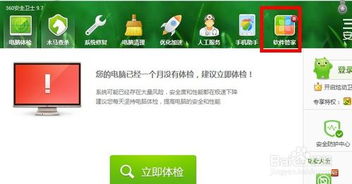 轻松学会:如何彻底卸载360安全卫士资讯攻略11-24
轻松学会:如何彻底卸载360安全卫士资讯攻略11-24 -
 轻松学会!如何彻底卸载360安全卫士资讯攻略10-26
轻松学会!如何彻底卸载360安全卫士资讯攻略10-26 -
 怎样彻底卸载360安全卫士?一问一答轻松搞定!资讯攻略11-12
怎样彻底卸载360安全卫士?一问一答轻松搞定!资讯攻略11-12 -
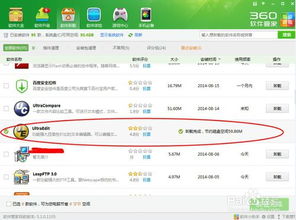 轻松掌握:如何卸载360安全卫士中的已添加工具资讯攻略11-24
轻松掌握:如何卸载360安全卫士中的已添加工具资讯攻略11-24